Oracle数据库的使用步骤:

首先要右键点击计算机-管理-服务-可以看到有四个与Oracle相关的东西,如下图:
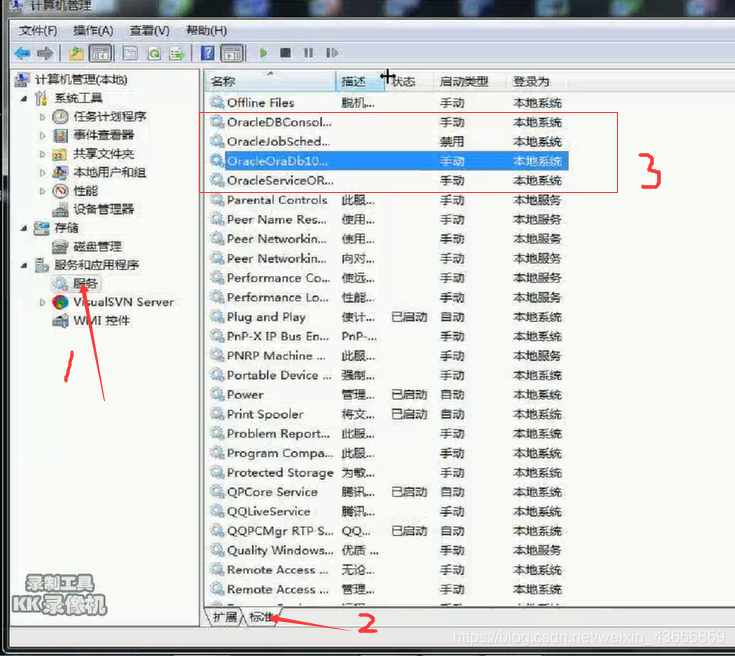
这时候,要将上图中红框处那四个中的名称里面带有Service和Listener的那两个选项的启动类型改为手动的(原因是:省得每次电脑开启的同时,也开启这个Oracle的服务和监听,挺吃内存的,会影响电脑的开机速度。经过咱们这样设置成手动开启服务和监听之后,以后当你开启电脑的时候,它就不会自动开启这个Oracle数据库的相关东西了。只有当你想要用Oracle数据库的时候,才会去手动打开它)。如下:
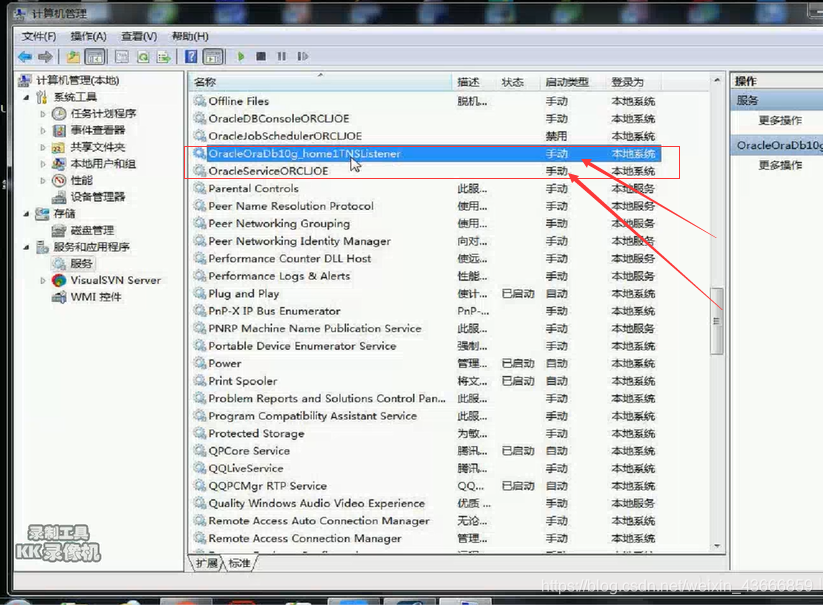
改了后,以后当你要使用Oracle数据库的时候,就必须要先启动名称中带Service(即:先开服务)那个,再去启动名称中带Listener的那个(即:再开监听)。(但是关闭的时候,则是相反的,需要先关闭监听,再关闭服务)。
启动后,可以开始使用PLSQL这个视图化工具了。
PLSQL.7z是Oracle的可视化软件。和SQLyog以及Navicat这些软件差不多。要使用的话,直接解压它的压缩包即可。
PLSQL是要以管理员身份运行。(如果你不想要每次运行PLSQL的时候都要选择以管理员身份运行。那么你就去它的属性中,选择兼容性,然后在那一页勾选上“以管理员身份运行”,点击应用就可以了,如下图。这样设置之后,以后当你要用PLSQL的时候,就直接点击运行就行了。)
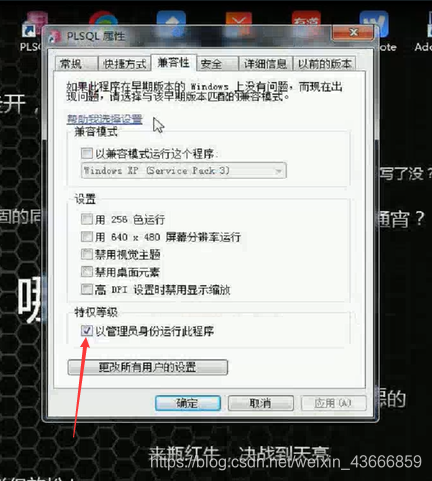
双击运行PLSQL后,需要输入账户密码,如下图。
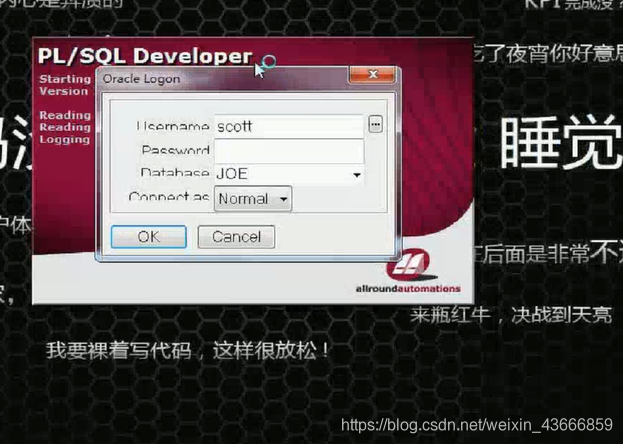
账户和密码是咱之前在安装Oracle数据库的过程中所写的那个牛人的猫的名字SCOTT以及咱自己手动设置的口令tiger。
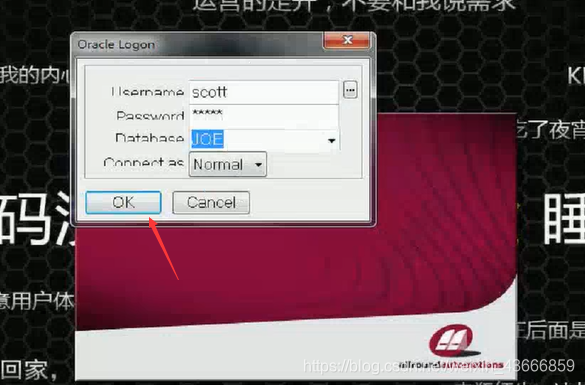
至于上图中的Database数据库选项,也是咱之前在安装过程中所写的东西。(一般是你的名字的首字母组合或者是你设置的英文名)
登录后,可以在左上方看到账户和数据库名。如下图:

这时,你也可以选择session,然后点击log on来切换账户,如下图
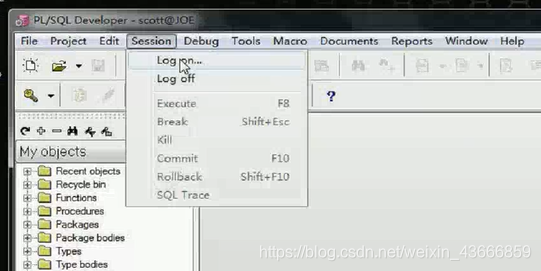

在切换的时候,即使你没有正确的密码,它虽然会报错,如下图:
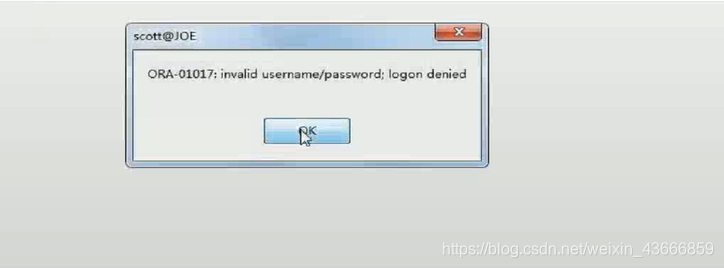
,但是,在你重复登录三遍之后也硬是可以进来的。但是进来之后,就会处于下图标记处的状态。这时,虽然你进来了,但是你还是啥也用不了。
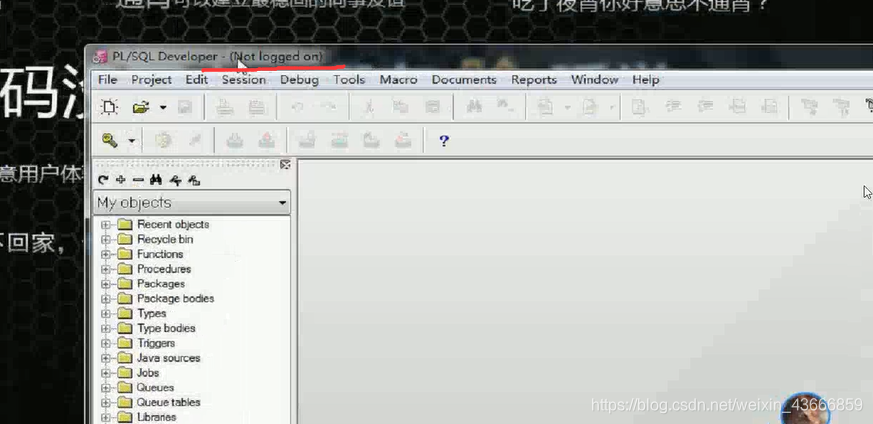
然后把All Object改为My Object(这样可以少一些杂七杂八的文件夹)。如下图:
